Wix エディタ:言語フォントを追加する
3分
この記事内
- 言語フォントを追加する
- 対応フォントを適用する
- アクセント記号付きの文字を使用する
サイトの言語に合ったフォントを追加して、メッセージを意図したとおりに伝えましょう。希望の言語を選択すると、Wix が提供するさまざまな対応フォントを表示して適用することができます。
注意:
- Wix ではエディタ内のフォントのライセンスを所有しています。これらのフォントは Wix サイト内でのデジタル使用の場合のみご利用いただけます。詳細は Wix 利用規約をご覧ください。
- エディタで提供されているフォントをダウンロードすることはできませんが、オープンソース版を見つけてコンピュータにインストールすることは可能です。
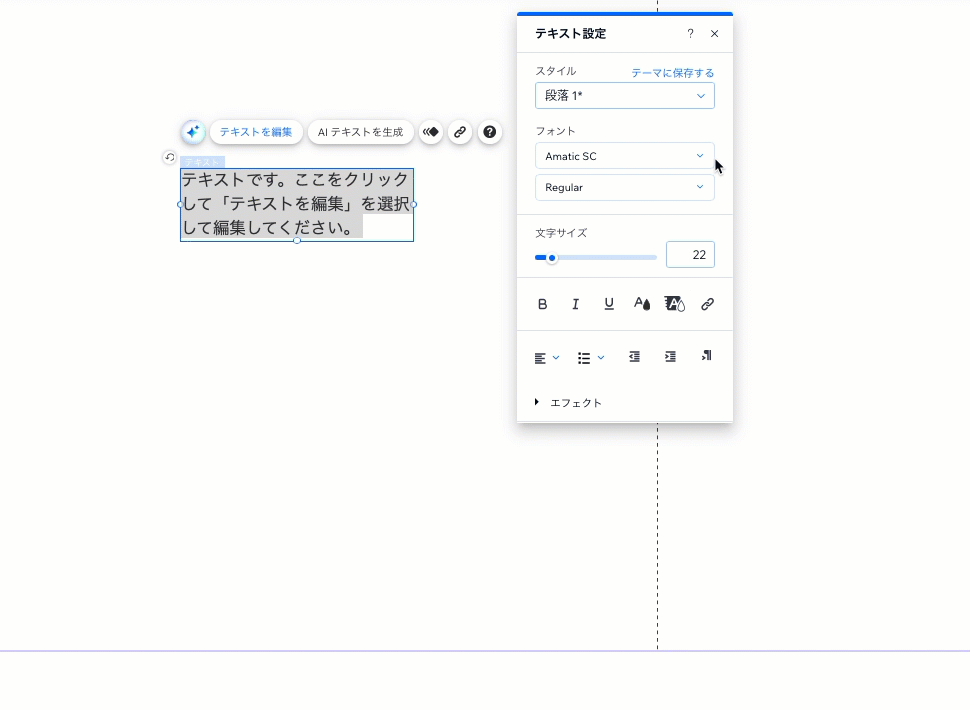
言語フォントを追加する
まず、「テキスト設定」パネルからサイトに言語を追加します。さまざまなオプションが用意されているので、言語テキストや文字に合ったフォントを適用できます。
サイトに言語を追加する方法:
- エディタに移動します。
- エディタでテキストパーツをクリックします。
- 「テキストを編集」をクリックします。
- 「フォント」ドロップダウンをクリックします。
- 下部にある「言語を追加」アイコン
 をクリックします。
をクリックします。

- 該当する言語横にあるチェックボックスを選択します。
- 「保存」をクリックします。
注意:初期状態では、一部言語(例:キリル語など)が選択されていることがあります。必要ない場合はチェックを外してください。
次のステップ:
追加した言語に対応したフォントは、エディタのすべてのフォントメニューで利用することができます。
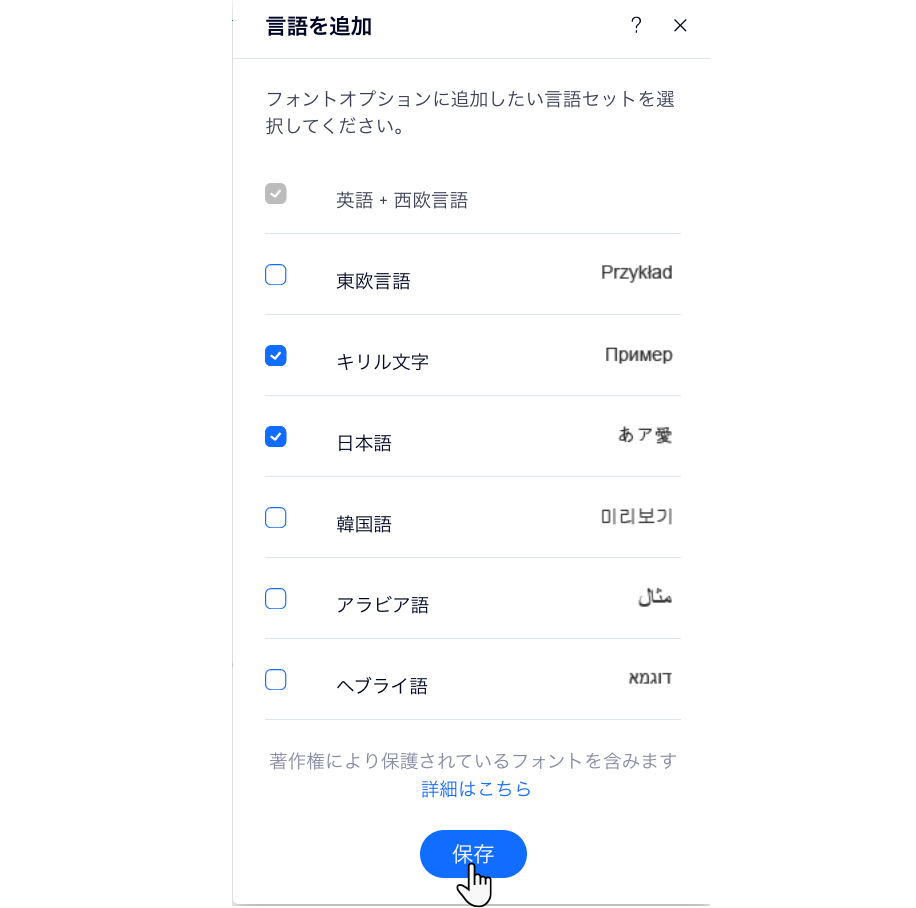
ご希望の言語が見つからない場合:
独自のフォントをアップロードして、必要な言語に合わせることができます。サイトのパフォーマンスと読み込み速度に影響を与えないよう、フォントファイルのサイズは 4MB 未満にしてください。
対応フォントを適用する
フォントリストに言語を追加したら、その言語と互換性のあるフォントを選択できます。言語に互換性のあるフォントを選択することで、特殊文字が正しく表示されるようになります。
言語対応フォントを選択して適用する方法:
- エディタに移動します。
- エディタで該当するテキストパーツをクリックします。
- 「テキストを編集」をクリックします。
- 「フォント」ドロップダウンをクリックします。
- 該当する言語下のリストを参照して、互換性のあるフォントをプレビューします。
- 選択したフォントをクリックして、テキストに適用します。
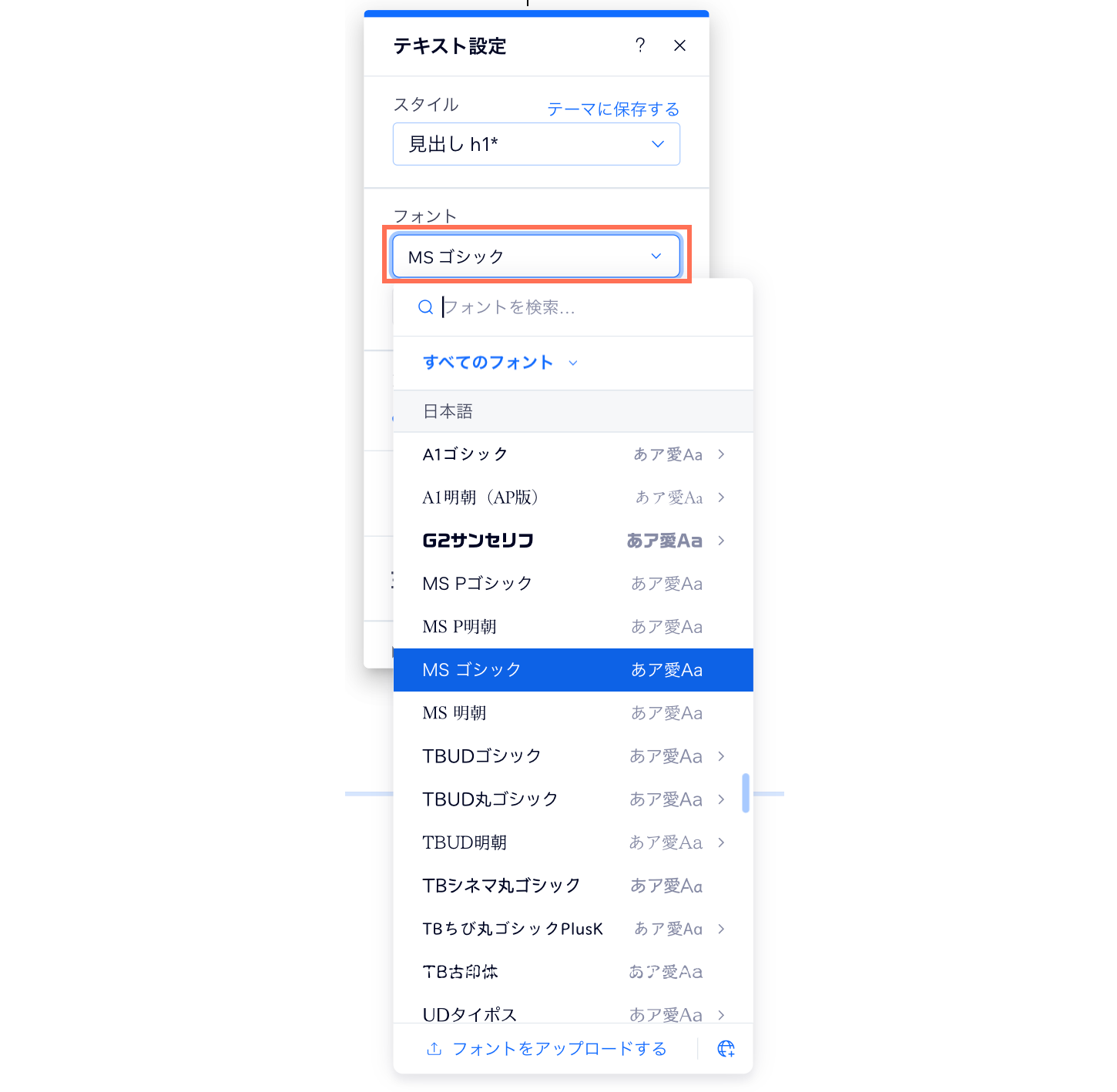
アクセント記号付きの文字を使用する
サイトで他の言語を使用している場合は特に、テキストでアクセント記号付きの文字を使用することをおすすめします。
- PC を使用してアクセント記号付きの文字を追加する方法:オンラインキーボードからエディタのテキストボックスに文字をコピーして貼り付けるか、こちらに記載されたキーボードの組み合わせを使用します。(英語)
- Mac を使用してアクセント記号付きの文字を追加する方法:エディタ内のテキストボックスで、キーボードの該当する文字を押しながらアクセントを選択します。Mac でアクセント付きの文字を入力する方法はこちら(英語)

